windows11截屏快捷键 windows11截屏快捷键失效没用了
windows11截屏快捷键是哪个?windows11截屏快捷键失效没用了怎么办?很多小伙伴在使用电脑工作社交的时候都会用到截图,很多用户对于windows11系统的截图快捷键不是很了解,下面小编就来位大家具体讲一讲具体操作,有感兴趣的小伙伴可以来看看哦。

>>点击进入了解更多win11系统版本:win11系统下载<<
>>点击进入更多win11系统问题教程:win11系统教程<<
其他快捷键教程
1、win11怎么关闭防火墙和杀毒软件
2、win11录屏快捷键
3、win11小组件加载失败
4、win11透明任务栏怎么设置
windows11截屏快捷键是哪个
1、Printscreen,如图;

2、选择截屏方式,按住鼠标左键画出截屏区域即可;
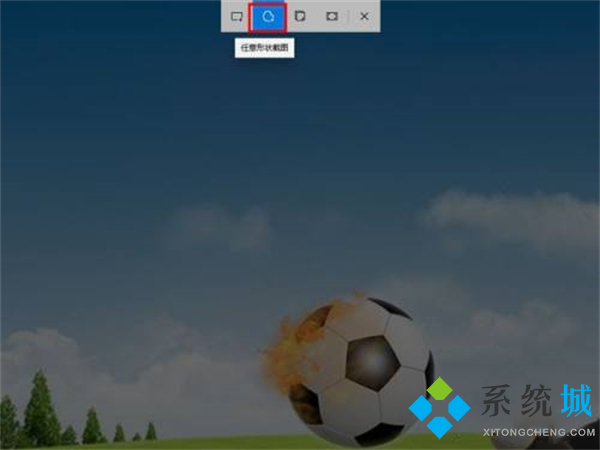
3、Win+Shift+S截屏方法:在Win11中按下组合键【Win+Shift+S】进入截屏模式,选择截屏方式,按住鼠标左键画出截屏区域即可。

其他截图快捷键:电脑截图快捷键
windows11截屏快捷键失效没用了
1、右击左下角开始图标---“设置”---“时间和语言”---“日期和时间”;
2、关闭“自动设置时间”,点击“手动设置日期和时间”位置“更改”,将时间更改为“2021年10月30日”,点击“更改”;
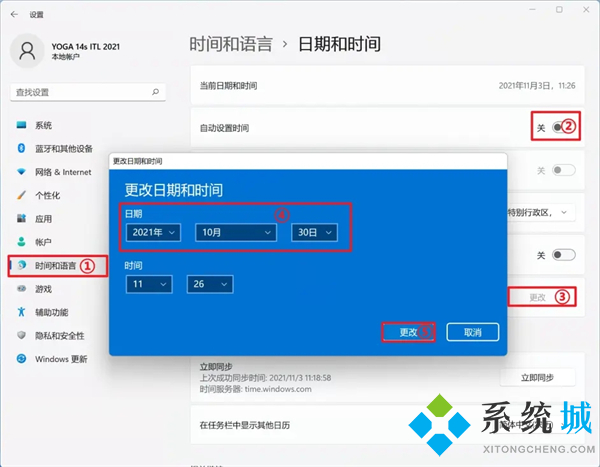
3、然后打开“截图工具”测试问题是否解决;
4、确认可正常截图后,重新打开“自动设置时间”,此时时间会同步当前时间重新打开自动设置时间,同步当前时间;
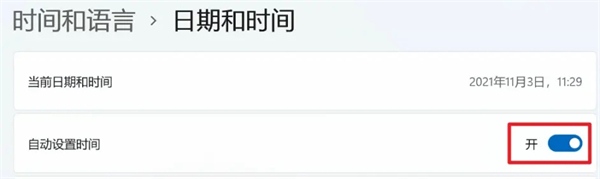
5、测试"Win+Shift+S"或直接打开“截图工具”可正常截图。
以上就是小编为大家带来的windows11截屏快捷键以及windows11截屏快捷键失效没用了解决方法的全部内容,希望可以帮到大家。
我告诉你msdn版权声明:以上内容作者已申请原创保护,未经允许不得转载,侵权必究!授权事宜、对本内容有异议或投诉,敬请联系网站管理员,我们将尽快回复您,谢谢合作!










